Cómo crear un auto & # 8208-correr, kiosco & # 8208-estilo de presentación powerpoint en tu Mac
Un auto # 8208-correr, kiosco # 8208-estilo de presentación de PowerPoint es uno que juega por su cuenta. Usted puede utilizar su Mac para hacerlo jugar de un quiosco o simplemente enviarlo a co # 8208 de trabajo para que puedan jugar. En un auto # presentación 8208 de marcha, diapositivas aparezcan en pantalla una tras otra, y ni usted ni nadie más tiene que avanzar en la presentación de una diapositiva a. Cuando la presentación termina, comienza de nuevo desde la diapositiva 1.
Conteúdo
Decirle PowerPoint cuánto tiempo mantener las diapositivas en pantalla
PowerPoint ofrece dos maneras de indicar cuánto tiempo desea que cada diapositiva para permanecer en pantalla:
Entrando en los períodos de tiempo a ti mismo: Cambiar a la vista Clasificador de diapositivas y vaya a la pestaña Transiciones. Luego desmarque la casilla de verificación Haga clic en el ratón y seleccione la casilla de verificación Después. A continuación, decirle PowerPoint para mantener todas las diapositivas en pantalla la misma cantidad de tiempo o elegir un período de tiempo diferente para cada diapositiva:
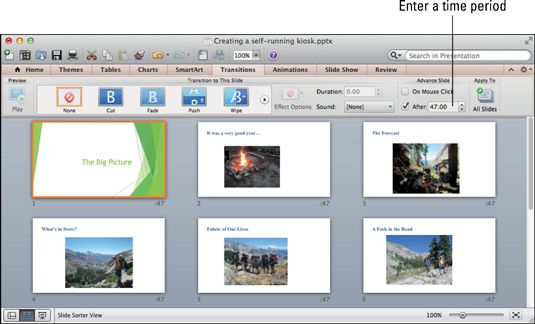 Introduzca el tiempo que desea cada diapositiva o todas las diapositivas permanezcan en pantalla.
Introduzca el tiempo que desea cada diapositiva o todas las diapositivas permanezcan en pantalla.
Todas las diapositivas para la misma cantidad de tiempo: Introduzca un período de tiempo en el cuadro de texto Después y en el botón todas las diapositivas.
Cada diapositiva de una cantidad diferente de tiempo: Uno por uno, seleccione cada diapositiva e introduzca un período de tiempo en el cuadro Después de texto.
Ensayando la presentación: Ensaye la presentación y guardar los tiempos. Asegúrese de guardar los intervalos de diapositivas después de que haya terminado de ensayar. En vista Clasificador de diapositivas, se puede ver el tiempo que cada diapositiva permanece en pantalla.
Decirle a PowerPoint que su presentación es auto # 8208-running
Antes de que pueda " auto # 8208-run " una presentación, usted tiene que decirle a PowerPoint que quiere que haga eso. Ser # 8208-presentaciones de funcionamiento no tienen los botones de control en la esquina inferior # 8208-izquierda. Usted no puede hacer clic en la pantalla o pulse una tecla para avanzar o retroceder a la diapositiva siguiente o anterior. El único control que tiene sobre un auto # 8208-running presentación es pulsar la tecla Esc (presionando Esc termina la presentación).
Siga estos pasos para hacer suya una presentación kiosco # 8208-estilo, auto # 8208-funcionamiento:
Ir a la ficha Presentación.
Haga clic en el botón Configurar presentación.
Verá el cuadro de diálogo Mostrar Configurar.
En Mostrar Tipo, elija la opción Examinada en exposición (pantalla completa).
Al seleccionar esta opción, PowerPoint selecciona automáticamente el bucle continuamente casilla de verificación "Esc" Hasta.
Asegúrese de que las sincronizaciones Uso, Si se selecciona botón de opción actual.
Haga clic en Aceptar.
Eso es todo al respecto.






